Если возникла такая неисправность, как отсутствие изображения на экране или не работает пульт ДУ, выполните следующую процедуру по сбросу настроек телевизора. Если проблемы остались, выполните процедуру по сбросу к заводским настройкам, приведенную ниже.
Если к телевизору подключено внешнее устройство USB, перед сбросом настроек отключите его от телевизора.
Перезагрузка телевизора
- Перезагрузите телевизор, используя пульт ДУ.
Нажмите и удерживайте кнопку питания на пульте ДУ в течение 5 секунд, пока не появится сообщение “Power off” (Питание выкл.).
Телевизор выключится и включится автоматически приблизительно через одну минуту. - Отключите кабель (шнур) питания переменного тока.
Если проблема осталась после шага 1, отключите кабель (шнур) питания телевизора от электрической розетки. Затем нажмите кнопку питания на телевизоре, подождите 2 минуты и подключите кабель (шнур) питания телевизора обратно к электрической розетке.
Подсказка
Ваши предпочтительные настройки и данные после перезагрузки телевизора не будут потеряны.
Рекомендации для владельцев телевизоров Sony BRAVIA
Заводские настройки
Если проблема остается после перезагрузки, выполните сброс данных к заводским настройкам.
Примечание.
При выполнении сброса к заводским настройкам будут удалены все данные и настройки телевизора (например: информация о параметрах Wi-Fi и проводной сети , учетная запись Google и другая информация о входах в системы, Google Play и другие установленные приложения).
Как перезагрузить телевизор Sony
Если ваш телевизор Смарт ТВ стал работать некоректно и возникают зависания, не стоит паниковать. Ведь данную проблему можно решить самому без обращения к специалисту. Все что от вас требуется это перезагрузить ОС телевизора Sony
Перезагружаем Sony на ОС Android
Телевизоры Сони с недавних пор стали выпускаться на самой популярной платформе для Смарт тв Android. На которой как вы знаете работаю большинство современных гаджетов.
И если на вашем Смарте такие проблемы как не появляется изображение при открытие приложения или воспроизводится только звук, не работает пульт, лаги при работе в приложениях. Перезагрузка должна помочь.
Перед перезагрузкой отключите внешние накопителей от USB порта
Приступаем к настройкам
- С помощью пульта нажмите на красную кнопку ВКЛ и Выкл (POWER). У
- Удерживайте ее не отпуская примерно пять секунд, до тех пор пока на экране телевизора не появится надпись что Питание выключено
- Телевизор начнет перезагрузку которая продлиться примерно минуту.
- После этого он сам включиться, если не включился то включите его
Отключение от сети также перезагружает ваше устройство, это когда вы выдергиваете вилку из розетки, но необходимо подождать немного больше времени.
Как сброс питания на телевизоре Sony
Выполните указанные ниже действия, чтобы сбросить настройки телевизора Sony.
- Выключите телевизор.
- ВАЖНО! Если вы используете телевизор со встроенной лампой, перед продолжением подождите примерно 5 минут после выключения лампы, чтобы дать ей остыть.
- Отключите телевизор от электросети.
- Оставьте телевизор без подачи электропитания на 60 секунд.
- Подсоедините кабель питания к розетке повторно.
- Включите телевизор.
ПРИМЕЧАНИЕ. Если ранее телевизор был подключен через сетевой фильтр, подключите его напрямую к розетке, поскольку проблема могла быть вызвана этими устройствами.
Сброс к заводским настройкам
Если приведенное выше вам не помогло и проблема осталась то советуем вам произвести сброс настроек до заводских. Ведь тогда телевизор Сони удалит все ранее веденные установки, также имейти виду что произойдет удаление всех настроенных телеканалов.
- Нажмите кнопку пульту для выхода в главное меню HOME.
- Находим и нажимаем на кнопку Установки.
- Далее переходим в Системные настройки.
- Выбираем пункт меню Поддержка клиентов.
- Их списка выбираем и нажимаем на Заводские настройки.
- Подтверждаем все действия нажимая на кнопку ОК.
Все настройки сброшены и вам потребуется ввести все данные заново и произвести подключение сети интернет.
Телевизор не отвечает или проблема постоянной перезагрузки телевизора.
Если ваш телевизор не отвечает или не реагирует на любые команды команды, так же циклически перезагружается и вы не можете совершить сброс питания или вернуться к заводским заводским настройкам.
- Отключите кабель питания телевизора (сетевой шнур) от электрической розетки.
- Одновременно нажмите и удерживайте кнопки «Питание и «Уменьшение громкости на корпусе телевизора
- После чего (удерживая кнопки нажатыми) повторно подключите кабель питания к розетке.
- Продолжайте удерживать кнопки, пока не загорится зеленый светодиод. Светодиод должен загорается зеленым цветом примерно через 30 секунд.
- Отпустите кнопки после включения зеленого светодиода.
- Возврат к заводским настройкам займет несколько минут. При этом телевизор дважды перезагрузится (включится и выключится).
- Выполните настройку, когда окно настройки «Welcome» появится во второй раз.
На экране дважды появится окно настройки «Добро пожаловать (Welcome)». НЕ выполняйте настройку при первом появлении окна настройки «Welcome». При этом телевизор автоматически выполнит возврат к заводским настройкам, что займет не более одной минуты с первого появления окна настройки «Welcome».
Если телевизор не включается автоматически, нажмите для его включения кнопку «ПИТАНИЕ.
Как синхронизировать приложения для восстановления данных после выполнения сброса к заводским настройкам
Вы можете синхронизировать приложения с учетной записью Google, чтобы восстановить некоторые данные приложений после выполнения сброса к заводским настройкам. Выполните действия, приведенные ниже, в зависимости от меню вашего телевизора.
Как выполнить полный сброс настроек на Sony Smart TV
Руководство по устранению неполадок / by admin / August 05, 2021
Восстановление заводских настроек обычно является последним средством для пользователей, когда они сталкиваются с множеством проблем с любым гаджетом. Сегодня мы поговорим о выполнении полный сброс настроек на смарт-ТВ от Sony. Как правило, существуют простые методы устранения неполадок, которым сначала следует придерживаться. Иногда это может быть просто проблема с программным обеспечением или подключением кабеля. Простой сброс питания может помочь.
Часто проблема может быть решена за короткое время. Потом они снова начинают появляться. На этом этапе вы должны искать постоянные решения. Здесь вы можете попробовать сбросить настройки до заводских или принудительно сбросить настройки. В этом руководстве я описал все три основных метода сброса, применимых к смарт-телевизору Sony.
Давай проверим их. Если в последнее время у вас возникли проблемы с Android TV, пора их исправить.

связанные с | Как установить стоковую прошивку на X96H Pro Smart TV Box
- 1 Как выполнить полный сброс настроек Sony Smart TV
- 1.1 Сброс питания
- 1.2 Сброс данных
- 1.3 Аппаратный сброс
Как выполнить полный сброс настроек Sony Smart TV
Начнем с простых решений.
https://amdy.su/wp-admin/options-general.php?page=ad-inserter.php#tab-8
Сброс питания
Это очень просто.
- Просто отключите шнур питания от розетки.
- Подожди минутку
- Подключите его обратно
- Теперь запустите телевизор и попробуйте получить доступ к любому контенту. Проблемы, с которыми вы столкнулись, уже должны быть исправлены.
Сброс данных
Выполнение сброса заводских данных приведет к удалению всех пользовательских настроек, таких как настройки сети, настройки, сделанные вами для различных каналов и приложений.
- Ваш смарт-телевизор должен иметь пульт дистанционного управления. Возьми это.
- Нажмите Главная > перейти к Настройки
- Теперь выполните следующие действия.
- Нажмите Настройки устройства > Перейти к Сброс
- Под этим щелчком Сброс данных > выберите Стереть все
- Подтвердите действие.
Вышеупомянутые шаги могут иметь разные термины в зависимости от используемого вами устройства, но результаты полностью совпадают.
Аппаратный сброс
Чтобы выполнить полный сброс настроек, ваш смарт-телевизор от Sony должен работать под управлением Android 6.0 Marshmallow или любой более поздней версии Android TV.
Итак, вот последний вариант, который у вас есть для устранения неполадок, когда на вашем телевизоре много проблем, которые вышеуказанные методы не могут решить. Делайте это только в том случае, если у вас возникли проблемы с пультом дистанционного управления или если ваш телевизор находится в режиме загрузки. Кроме того, если есть постоянная ошибка, такая как закрытие приложения самостоятельно или не открытие даже после обновления, этот метод также будет полезен для решения проблемы.
Отказ от ответственности
Если вы выполните полный сброс к заводским настройкам, он сотрет все настройки для сети, каналов и приложений.
- Отключите шнур питания из розетки
- Затем на телевизоре нажмите кнопку Кнопка питания и уменьшение громкости кнопку вместе.
- Удерживая их нажатыми, снова подключите шнур питания к розетке.
- Отпустите кнопки, только когда увидите горит зеленый светодиод на вашем телевизоре.
- Затем появится экран приветствия, и вам нужно будет использовать пульт дистанционного управления, чтобы завершить настройку.
- Вы должны выбрать свой язык, регион, который является подключенным устройством Android к телевизору.
Чтобы сделать процесс сброса более эффективным, вы также можете выполнить сброс до заводских настроек, как упоминалось выше, с последующим полным сбросом. Теперь у вас больше не должно возникнуть проблем с вашим смарт-телевизором от Sony. Для удобства сброса вы также можете следовать Видеоурок на YouTube .
Итак, я надеюсь, что это руководство по аппаратному сбросу к заводским настройкам пригодится тем, кто сталкивается с проблемами на своем телевизоре Sony и хочет их исправить. Если у вас есть какие-либо вопросы, дайте мне знать в разделе комментариев ниже.
Читать далее,
- Как установить предварительную версию Android 11 Developer Preview на Android TV Box
- Как загружать приложения на Android TV
Сваям — профессиональный технический блоггер со степенью магистра компьютерных приложений, а также имеет опыт разработки под Android. Он убежденный поклонник Stock Android OS. Помимо технических блогов, он любит игры, путешествовать и играть на гитаре.
Как выполнить жесткий сброс к заводским настройкам телевизора SONY Smart TV

Время от времени у вас могут возникать проблемы с правильной работой ваших интеллектуальных устройств. Вы можете попробовать множество способов решения проблемы — возможно, дело в подключении к Интернету, возможно, в ошибке программного обеспечения. Когда идеи исчерпаны, последнее средство — сброс к заводским настройкам.
Он требует немного больше работы, но не слишком сложен. Если вы хотите узнать, как выполнить жесткий сброс к заводским настройкам телевизора Sony, эта статья для вас.
Жесткий сброс к заводским настройкам телевизора SONY Smart TV
Когда вы уверены, что для вашего телевизора Sony нет другого средства, жесткий сброс к заводским настройкам может решить проблему, с которой вы столкнулись. Не забывайте, что цикл питания может сработать так же хорошо при незначительных проблемах, прежде чем вы приступите к сбросу настроек телевизора по умолчанию.
Процесс может отличаться в зависимости от модели вашего телевизора. Если ваш телевизор использует операционную систему Android, вам может потребоваться выполнить различные шаги, чтобы вернуть заводские данные телевизора Sony. Более новые модели в основном используют ОС Android, но вы должны проверить, чтобы убедиться в этом. В разделе Технические характеристики найдите пункт Программное обеспечение. Если ваш телевизор работает под управлением Android, вы увидите это в разделе Операционная система.
Чтобы сбросить настройки телевизора, выполните следующие действия:

- Отключите кабель телевизора от розетки и подождите 60 секунд.
- Подключите его обратно и подождите, пока он включится. Это должно произойти автоматически.
- Возьмите пульт дистанционного управления. Найдите стрелку вверх, нажмите и удерживайте ее.
- Удерживайте стрелку вверх нажатой и одновременно нажмите кнопку питания.
- Отпустите кнопку питания, и на экране появится мигающая надпись Reset.
- Следуйте инструкциям на экране, чтобы снова настроить телевизор.
Сброс настроек до заводских
Если у вас телевизор Sony Bravia, ваша операционная система — Android. Вот как выполнить сброс к заводским настройкам:
- Возьмите пульт дистанционного управления и нажмите Home.
- В списке опций на экране выберите Settings.
- В следующем меню выберите Storage пользовательские настройки возвращаются к значениям по умолчанию и т.д. Если вам нужны какие-либо из них, обязательно запишите их перед выполнением сброса. Если вы планируете продать телевизор, рекомендуется выполнить сброс настроек.
Мягкий сброс настроек Sony Bravia
Если вы считаете, что мягкий сброс настроек может решить вашу проблему, например, приложения замедляют работу телевизора, вот как вы можете сделать это на вашем Sony Bravia:
- Для этого сброса настроек телевизор должен быть включен. Возьмите пульт дистанционного управления и нажмите кнопку питания.
- Удерживайте ее в течение пяти секунд.
- На экране появится сообщение о выключении питания.
- Телевизор автоматически перезагрузится, поэтому подождите около 60 секунд. Если ничего не происходит, вы можете включить телевизор, нажав кнопку питания на пульте ДУ.
- Когда телевизор снова будет включен, проверьте, были ли решены проблемы.
Примечание: Перед началом сброса убедитесь, что вы отключили все USB-накопители.

Что такое принудительный сброс?
Этот тип сброса используется только тогда, когда вы не можете восстановить заводские настройки обычным способом. Например, если вы обновили программное обеспечение и оно вышло из строя или вы не можете открыть настройки для доступа к опциям сброса к заводским настройкам. Вы можете использовать этот сброс, если на вашем телевизоре установлена ОС Android 6.0 Marshmallow.
Перед тем, как приступить к процедуре, учтите, что при сбросе будут удалены все данные, пароли, настройки и многое другое. Ваш телевизор снова будет как новый. Кроме того, вам может понадобиться чья-то помощь для завершения процесса.
- Отключите телевизор от сети.
- Нажмите и удерживайте кнопки уменьшения громкости и питания на телевизоре.
- Удерживая эти кнопки, снова подключите телевизор. Удерживайте их, пока не загорится зеленый светодиод.
- Отпустите кнопки и подождите, пока телевизор перезагрузится. Это произойдет дважды. Ничего не делайте, когда экран приветствия появится в первый раз. Когда он появится во второй раз, установите нужную конфигурацию.
Синхронизация учетной записи
После описанных ранее шагов, если ваш телевизор имеет четыре или более кнопок, вам также необходимо выполнить жесткий сброс к заводским настройкам. А если у вашего телевизора три кнопки, попробуйте синхронизировать устройство перед жестким сбросом к заводским настройкам.
- Используйте пульт ДУ, чтобы открыть Настройки.
- Затем выберите Настройки устройства/Google/Personal, в зависимости от вашего устройства.
- Перейдите в раздел Синхронизация, а затем Выберите синхронизированные приложения.
- Выберите то, что вы хотите синхронизировать, и подтвердите выбор, выбрав Sync now.
Решите проблемы и начните сначала
Жесткий сброс к заводским настройкам телевизора Sony smart TV зависит от модели, но обычно это можно сделать не более чем за пять минут. Этот процесс удаляет все ваши данные и настройки, но позволяет начать все заново и устраняет все проблемы с телевизором. Больше никаких зависаний, медленной работы или невозможности подключения. Как только вы снова настроите конфигурацию и войдете в систему, вы будете готовы наслаждаться любимым фильмом на большом экране.
Приходилось ли вам когда-нибудь делать жесткий заводской сброс настроек смарт-телевизора Sony? Сообщите нам об этом в разделе комментариев ниже.
Похожие публикации:
- Как опустить строчку вниз на клавиатуре
- Как скопировать диск на другой диск
- Почему с юлы пишут в контакте
- Почему тормозит дзен на яндексе на телефоне
Источник: amdy.su
Как восстановить ЖК-телевизор Sony Bravia до заводских настроек

Если у вас возникли проблемы с ЖК-телевизором Sony или ваш ребенок перепробовал все его настройки, играя с пультом дистанционного управления. Затем рекомендуется сбросить настройки вашего телевизора Sony Bravia до заводских. он же настройки по умолчанию.
Как восстановить заводские настройки вашего Sony Bravia TV
Чтобы сбросить настройки ЖК-телевизора Sony Bravia, внимательно выполните следующие действия:
1. Включите телевизор и нажмите кнопку «Меню» на пульте дистанционного управления.
2. Когда откроется меню, выберите и откройте опцию «Настройки».
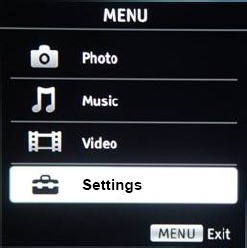
3. В меню «Изображение» нажмите стрелку вниз, чтобы выбрать и открыть параметр «Настройка».
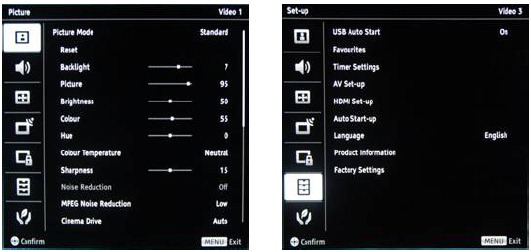
4. Выберите и откройтеЗаводские настройки в меню настройки.
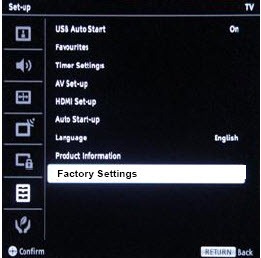
5. Появится меню заводских настроек. Выберите вариант ОК и откройте его.
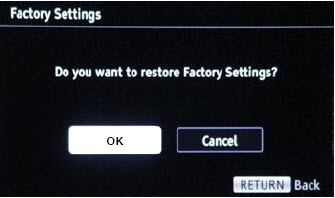
В открывшемся окне подтверждения выберите ОК, чтобы сбросить все настройки.
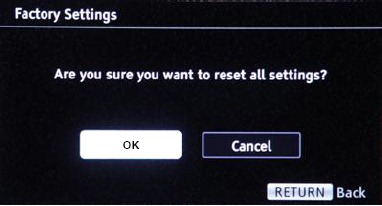
Это вернет ваш ЖК-телевизор к исходным заводским настройкам. После восстановления вам будет предложено выполнить начальную настройку телевизора. Выберите желаемый язык и местоположение.
Надеюсь, это руководство окажется для вас простым и полезным.
- Недавние Посты
- Asus Zenfone 3s Max — Практика и первые впечатления
- Запускайте приложения Android на Mac OS с BlueStacks для Mac
- Как обойти защиту от сброса к заводским настройкам (FRP) на Coolpad Note 3
- Xiaomi представляет Mi Note и Mi Note Pro с 5,7-дюймовым дисплеем и высококачественными характеристиками
- Как обойти защиту от сброса к заводским настройкам на Samsung Galaxy S7 и S7 Edge под управлением Marshmallow
- Скачать Fortnite Battle Royale для iOS
- Открытая версия Windows 7 RC
- Загрузить руководство пользователя / руководство пользователя Galaxy Nexus Android 4.0
- Руководство по установке Ubuntu Developer Preview на Galaxy Nexus, Nexus 4, Nexus 7 и Nexus 10 с использованием Windows
- Как пригласить своих контактов в WhatsApp Payments
- Galaxy Nexus в сравнении с Samsung Galaxy S II
- Как рутировать Samsung Galaxy S5 с помощью CF-Auto-Root
- Как переместить приложения на SD-карту на Moto E
- Как установить и запустить Android 4.0 Ice Cream Sandwich Emulator в Windows
- Обзор WonderFox HD Video Converter Factory Pro
- Скачать FreshUI — бесплатный инструмент для настройки Windows
- Как мгновенно включить функцию оплаты WhatsApp на iOS и Android
- Обзор Gionee Elife S5.1 — новое определение стройности
- Google+ Now позволяет загружать фотографии в высоком разрешении
- Как легко рутировать LG G3 без использования ПК
Copyright ru.elopadie.com 2023
Источник: ru.elopadie.com
Код ошибки 2200 на телевизоре Сони Бравиа: причины, как исправить?

Починка плазменных, ЖК и OLED-телевизоров всегда обходится недешево. Вместе с тем, довольно часто они выходят из строя только из-за небрежного отношения владельцев. Например, известны случаи, когда пыль, скопившаяся в корпусе телевизора Sony Bravia из знаменитой линейки SMART TV, вызывала короткое замыкание — и техника самопроизвольно отключалась. Существуют и другие причины:
- Отключение света.
Возможно, в доме просто отключили свет либо вылетела пробка в трансформаторе. Если телевизор не включается, в первую очередь нужно проверить этот вариант.
- Естественный износ цепи питания.
Длительное воздействие влаги, а также частые перепады напряжения и температур ускоряют износ любого оборудования. В результате материнская плата покрывается микротрещинами, а ее элементы один за другим выходят из строя — в том числе и цепь инвертора, отвечающая за включение телевизора.
- Системная ошибка.
В редких случаях могут происходить сбои в работе операционной системы. Входящий с пульта сигнал не воспринимается — и телевизор оказывается невозможно включить.
Как мне перезагрузить (перезапустить) телевизор Sony с операционной системой Android TV?
Номер статьи : 00119423 / Последнее изменение : 19.07.2018
ВАЖНО: Данное решение применимо к телевизорам с операционной системой Android. Подробная информация по сбросу настроек телевизоров BRAVIA, не имеющих операционной системы Android, приводится в разделе: Как выполнить сброс по питанию на телевизоре Sony.
На вашем телевизоре BRAVIA установлена операционная система Android, которая также используется на многих смартфонах и планшетах. Как и в случае этих устройств, мягкий сброс настроек (перезагрузка) вашего телевизора Android является эффективным методом устранения таких проблем, как «не появляется изображение», «воспроизводится только звук», «пульт дистанционного управления не работает» или «приложение работает очень медленно».

Чтобы перезагрузить телевизор, сделайте следующее.
- Если к телевизору подключен внешний жесткий диск USB, перед сбросом настроек отсоедините кабель USB от телевизора.
- Если телевизор выключен, сначала включите его, заем выполните следующие операции.
- Направьте пульт дистанционного управления на светодиод подсветки, затем нажмите кнопку ПИТАНИЕ (POWER) на пульте дистанционного управления и удерживайте ее в нажатом положении около пяти секунд, пока не появится сообщение Питание выключено (Power off).
[1]: Светодиод подсветки
[2]: Кнопка ПИТАНИЕ (POWER) на пульте дистанционного управления Телевизор перезагружается автоматически. Подождите приблизительно одну минуту, и телевизор снова включится. Если телевизор не перезагружается, нажмите кнопку ПИТАНИЕ (POWER) на пульте дистанционного управления для включения телевизора.
-
Процедура перезагрузки завершена. Проверьте, привело ли это к устранению проблемы.
Отсоединение и последующее подсоединение кабеля электропитания может дать тот же эффект, что и описанная выше процедура сброса. Если после нажатия кнопки ПИТАНИЕ (POWER) на пульте дистанционного управления ситуация не изменяется, попробуйте описанное выше действие. Если оставить телевизор с отключенным кабелем электропитания, будет происходить разряд оставшегося внутри устройства электричества. В результате ненужные данные и информация об ошибках в памяти вернуться к состоянию по умолчанию, что позволит вам снова нормально использовать телевизор.
Если сброс по отключению питания не привел к устранению проблемы, выполните сброс на заводские настройки.
Как сбросить телевизор с операционной системой Android на заводские настройки









Посторонние звуки
Гудение, цоканье, короткое пищание, нехарактерное щёлканье во время включения устройства означают:
- выход из строя блока питания;
- перегрузку материнской платы;
- запуск автоматической системы блокировки.
Щелчки, которые вы слышите, — это звуки системы блокировки (срабатывает реле), основная задача которой заключается в недопущении полного выхода TV из строя.
В подобных ситуациях пытаться устранить неисправность самостоятельно нет никакого смысла — только опытным телемастерам по силам выполнить комплекс необходимых работ, который включает в себя:
- разбор корпуса;
- полную диагностику комплектующих;
- отключение блокиратора;
- замена сломанной детали.

Необходимо вызывать специалиста при сгоревшей микросхеме или блоке электропитания — данные поломки обычно сопровождаются свистом (повреждение конденсаторов на плате) и гудением.
Как мне перезагрузить (перезапустить) телевизор Sony с операционной системой Android TV?
Номер статьи : 00119423 / Последнее изменение : 19/07/2018
ВАЖНО: Данное решение применимо к телевизорам с операционной системой Android. Подробная информация по сбросу настроек телевизоров BRAVIA, не имеющих операционной системы Android, приводится в разделе: Как выполнить сброс по питанию на телевизоре Sony.
На вашем телевизоре BRAVIA установлена операционная система Android, которая также используется на многих смартфонах и планшетах. Как и в случае этих устройств, мягкий сброс настроек (перезагрузка) вашего телевизора Android является эффективным методом устранения таких проблем, как «не появляется изображение», «воспроизводится только звук», «пульт дистанционного управления не работает» или «приложение работает очень медленно».
Возможности Sony Bravia
«Начинка» данного устройства является действительно совершенной.
Помимо отличного качество в телевизор встроен Android TV. По сути это тот же Смарт ТВ.
Все сервисы поставляются компанией Google, поэтому перед началом тестирования возможностей необходимо зарегистрироваться.
Обратите внимание, что все функции устройства в полной мере становятся доступны только при наличии скоростного Интернета.
Отлично подойдет Wi-Fi от любых провайдеров со скоростью выше 40 Мбит/с.
Если такой возможности нет, то подойдет модем-роутер, однако, при плохом качестве связи Смарт ТВ может подвисать.
Данная модель телевизора хороша тем, что здесь встроены многочисленные функции, упрощающие процесс использования
Смарт ТВ. Во-первых, голосовое управление. При нажатии на соответствующую клавишу, Вы можете просто сообщить устройству фильм или сериал, который бы хотели посмотреть.
На экране появится список доступных каналов, где можно выбрать наиболее подходящи. Во-вторых, возможность трансляции изображения со своих девайсов на большой монитор.
Служба Chromecast продолжает удивлять пользователей. Достаточно выбрать на экране смартфона кнопку трансляции и изображение перейдет на телевизор.
Выполнение полного сброса (перезапуска) телевизора
Если возникла такая неисправность, как отсутствие изображения на экране или не работает пульт ДУ, выполните следующую процедуру по сбросу настроек телевизора. Если проблемы остались, выполните процедуру по сбросу к заводским настройкам, приведенную ниже.Если к телевизору подключено внешнее устройство USB, перед сбросом настроек отключите его от телевизора.
Перезагрузка телевизора
- Перезагрузите телевизор, используя пульт ДУ.Нажмите и удерживайте кнопку питания на пульте ДУ в течение 5 секунд, пока не появится сообщение “Power off” (Питание выкл.).Телевизор выключится и включится автоматически приблизительно через одну минуту.
- Отключите кабель (шнур) питания переменного тока.Если проблема осталась после шага 1, отключите кабель (шнур) питания телевизора от электрической розетки и подождите в течение 2 минут (3 минут для моделей с панелью OLED). Затем снова вставьте вилку кабеля (шнура) питания в электрическую розетку.
Ваши предпочтительные настройки и данные после перезагрузки телевизора не будут потеряны.
Заводские настройки
Если проблема остается после перезагрузки, выполните сброс данных к заводским настройкам.
При выполнении сброса к заводским настройкам будут удалены все данные и настройки телевизора (например: информация о параметрах Wi-Fi и проводной сети, учетная запись Google и другая информация о входах в системы, Google Play и другие установленные приложения).
- Нажмите кнопку HOME, затем выберите [Настройки] — [Хранилище и сброс] — [Заводские настройки].
- Выберите [Удалить всё].Если на телевизоре был установлен ПИН-код, вам необходимо будет ввести его после выбора [Удалить всё].Если сброс к заводским настройкам прошел успешно, телевизор продолжит выполнение программы-мастера начальной настройки. Вам необходимо согласиться с условиями предоставления услуг Google и политикой конфиденциальности Google.
Если возникла такая неисправность, как отсутствие изображения на экране или не работает пульт ДУ, выполните следующую процедуру по сбросу настроек телевизора. Если проблемы остались, выполните процедуру по сбросу к заводским настройкам, приведенную ниже. Если к телевизору подключено внешнее устройство USB, перед сбросом настроек отключите его от телевизора.
SickJournal
Те, кто знает, о чем идет речь, похожи на тех, кто спит.
SmartTV в телевизорах у всех производителей свой, как известно. У LG — на базе WebOS (текущая версия — 3), у Samsung — на базе Tizen. Из «большой тройки» только Sony пошла другим путем и решила устанавливать в некоторые свои телевизоры несколько допиленный Android.
Судя по отзывам пользователей о моделях Sony 2020 года, Android там был глючный, работал медленно и вообще как-то не так.
Речь ниже пойдет о том, как обстоит дело с Sony-телевизором 2016 года (конкретно 4k-ящик KD-55XD8599) и андроидом в нем.
Технически телевизор с андроидом — это большой планшет, без тач-скрина, но с пультом. При выключении телевизор уходит в сон. Есть возможность полного отключения и перезагрузки устройства, которая по времени занимает столько же, сколько перезагрузка любого довольно производительного устройства на базе Android, то есть секунд 15-20. Включение из режима сна занимает около 2-4 секунд. Интерфейс телевизионного лаунчера всегда рендерится в FullHD, затем масштабируется до 4K-разрешения, с 3 метров выглядит совершенно нормально.
Рабочий стол, так сказать, представляет собой блоки плиток, блоки расположены сверху вниз. Первый блок — рекомендации, формируется автоматически на основе контента установленных приложений. Второй блок — предустановленные компанией Sony приложения; некоторые можно удалить. Потом перечень входов, потом установленные пользователем приложения, игры и, наконец, настройки. Всё просто и понятно, порядок размещения плиток можно изменить по собственному желанию.
На телевизионный Android можно устанавливать приложения из штатного гуглового Play Store для телевизоров. На данный момент из полезных приложений там есть следующее:
- Клиент Plex. Позволяет проигрывать и просматривать контент с Plex-сервера. Поддерживает все мыслимые форматы и, о чудо, позволяет переключать дорожки и субтитры без каких-либо проблем. Более того, это можно сделать не только через интерфейс плеера, а прямо соответствующими кнопочка на пульте, что невероятно удобно. Дополнительная приятность — возможность инициализировать обновление контента на сервере из клиентского приложения. То есть теперь, если киношку скачал, но обновить контент на сервере забыл, не надо бежать в другую комнату нажимать кнопку на компьютере. Кино в 4K передается и показывается также отлично, лишь бы хватило пропускной способности сети. А вот с фотографиями не всё гладко — они-то как раз отображаются в FullHD. Однако, проблемой это не является, о чем ниже.
- YouTube. Приложения для ютьюба, ни прибавить, ни отнять. Можно перекидывать на телевизор воспроизведение видеороликов с телефонов, компьютеров и вообще всего, что поддерживает ChromeCast.
- Album. Штатное приложение для просмотра картинок. Видит DLNA-сервера и, в отличие от Plex-клиента, показывает картинки корректно, масштабируя их до 4K-разрешения. Даже равы может казать.
- Video. Штатное приложение для просмотра видео. Как и Album, видит сетевые DLNA-серверы. При наличии Plex-клиента используется крайне редко.
- ES File Explorer. Многофункциональный файловый навигатор.
- KODI. Мультимедийный плеер с нереально широкой функциональностью, которая дополнительно расширяется плагинами.
Перезагрузка телевизора
- Перезагрузите телевизор, используя пульт ДУ. Нажмите и удерживайте кнопку питания на пульте ДУ в течение 5 секунд, пока не появится сообщение “Power off” (Питание выкл.). Телевизор выключится и включится автоматически приблизительно через одну минуту.
- Отключите кабель (шнур) питания переменного тока. Если проблема осталась после шага 1, отключите кабель (шнур) питания телевизора от электрической розетки и подождите в течение 2 минут (3 минут для моделей с панелью OLED) . Затем снова вставьте вилку кабеля (шнура) питания в электрическую розетку.
Подсказка
Ваши предпочтительные настройки и данные после перезагрузки телевизора не будут потеряны.
Заводские настройки
Если проблема остается после перезагрузки, выполните сброс данных к заводским настройкам.
Примечание.
При выполнении сброса к заводским настройкам будут удалены все данные и настройки телевизора (например: информация о параметрах Wi-Fi и проводной сети, учетная запись Google и другая информация о входах в системы, Google Play и другие установленные приложения).
Sony Bravia относительно легко сбрасывается с помощью метода выключения или сброса к заводским настройкам, при котором телевизор возвращается к исходным настройкам по умолчанию. Сброс настроек Sony Bravia по умолчанию при перепродаже телевизора или передаче его другому лицу.При полном сбросе удаляются сохраненные пароли, а также удаляются приложения и другие надстройки. Цикл питания лучше для небольших исправлений, таких как зависание, медленная работа из-за того, что слишком много приложений открыто, или что-то еще, что застревает в системе. Если телевизор Sony не включается должным образом или возникла серьезная проблема, сброс к заводским настройкам может решить проблему с чистого листа.
кредит: gpetric / iStock / GettyImages
Человеческий фактор

Под данным определением следует понимать нарушение правил эксплуатации электротехники – падение, сильные удары, механические повреждения.
Установку и подключение девайса следует выполнять только в соответствии с заводской инструкцией, которая всегда поставляется в одной коробке с телевизором. Потратив несколько минут на чтение, в будущем вы сэкономите значительно больше времени, так как не придётся обращаться в сервисный центр и ждать окончания диагностики и ремонтных работ.
В инструкциях также разбираются различные ситуации, при которых пользователю иногда кажется, что его телевизор неисправен: например, мануалы дают советы по самостоятельному устранению незначительных поломок. Помните, что по вине владельца может испортиться сетевой кабель (перегрызла кошка/собака) или розетка (сильное механическое воздействие).
Сброс питания
Выключите телевизор с помощью пульта дистанционного управления или самого телевизора. Выньте шнур питания и подождите целую минуту, чтобы слить остаточную мощность. Подождите дольше, если хотите, пока убедитесь, что телевизор полностью отключен от питания. Подключите телевизор обратно к источнику питания.
Подключите его непосредственно к сетевой розетке, чтобы обойти потенциально плохой сетевой фильтр. Проверьте телевизор, чтобы увидеть, решены ли ваши проблемы. Если нет, перейдите к процессу сброса к заводским настройкам. Перезагрузите Sony Bravia в первую очередь, чтобы исправить мелкие, прерывистые проблемы.
Долго загружается
Долгая загрузка или бесконечная перезагрузка умного ТВ — признак слетевшего программного обеспечения. Перепрошить девайс в силах любому пользователю, здесь главное — следовать заводским указаниям (из той же инструкции с официального сайта производителя). Принцип процесса обновления можно представить в виде алгоритма:
- Загрузка новой прошивки на флеш-накопитель.
- Подключение съёмного диска к TV через USB-порт.
- Запуск автоматического обновления из скачанного файла (напоминает обновление OS Windows).
Сброс к заводским настройкам
Sony Bravia работает на системе Android. Чтобы выполнить сброс до заводских настроек, нажмите кнопку «Домой» на пульте дистанционного управления. Выберите «Настройки», затем «Хранение и сброс», «Восстановление и, наконец, «Да». Этот процесс называется сбросом данных, и он стирает всю историю и сохраненные данные, а все возвращает к настройкам по умолчанию.
Вы также можете выполнить принудительный сброс до заводских настроек, чтобы удалить все приложения и все данные из памяти телевизора, относящиеся к вам и вашей истории. Для этого отключите телевизор. Удерживайте кнопки «Power» и «Down» одновременно и снова включите питание в розетку, удерживая кнопки в течение 30 секунд. Когда загорится зеленый светодиод, отпустите кнопки.
Подождите, пока телевизор перезагрузится несколько раз и пройдет цикл сброса. Оригинальный экран приветствия появляется после завершения процесса.
Список приложений на Смарт ТВ от Sony Bravia
После перехода в режим Смарт ТВ откроется окно.
Слева будет колонка с предложенными актуальными каналами, а справа пустое поле, куда позднее Вы сможете добавлять свои любимые.
Чтобы просмотреть полный список, нажмите кнопку «Все приложения» внизу экрана.
Здесь можно увидеть каналы разной тематики: приложения для просмотра исключительно фильмов в отличном качестве (ivi.ru), различные музыкальные телеканалы, порталы мультфильмов, сериалов, обычных пользовательских видео (YouTube) и многое другое.
Для любителей более классического набора развлечений также присутсвуют государственные каналы, например, Первый канал или СТС.
Кроме этого у Смарт ТВ от Sony Bravia есть функция «Opera TV Store», позволяющая расширить возможности обычного просмотра телевизора.

Приложение Opera TV Store
Здесь можно улучшить качество изображения, увидеть еще больше информации, играть в онлайн-игры и многое другое.

Игры на Sony Bravia
Источник: geshtv.ru